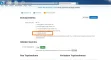Joomla hızlı kurulum paketi hazırlama konusunda internette yeterli bilgi bulamadım.
Bulduklarımı uyguladım kurulum hatası aldım diyorsanız.
JOOMLACILAR BANA TEŞEKKÜR EDECEKSİNİZ.
BUYRUN! %100 hatasız kurulum paketleri hazırlayın.
(Joomla web sitesi kurmayı bildiğinizi, tema-bileşen-modul-içerik-menü vb.düzenlemeleri yaparak sitenizi geliştirdiğinizi VARSAYIYORUZ)
------installation klasörünü inceleme---------
joomla kurulum paketinde sadece installation\sql\ içerisinde yer alanmsql klasörüne bakacağız.
Burada joomla.sql ve sample_ ile başlayan veri tabanı dosyaları var.
(Hazırladığımız yeni veri tabanı dosyasını adı sample_ ile başlayan bir veritabanı dosyası olarak buraya ilave edeceğiz.)
------sitenizin veritabanı yedeğini alıp indirin--------
bunun çok yolu var-PHPMYADMİN üzerinden indirmek gibi.
ANCAK BU İŞİ AKEEBABACUP İLE YAPARSAK SORUN YAŞAMAYIZ.
Hızlı kurulum paketini hazırlayacağınız sitenize akeebabackup eklentisini kurun.
Türkçe Dil Dosyası http://cdn.akeebabackup.com/language/ak ... index.html adresinden mutlaka kurun
Akeeba backup eklentisini açalım Katılacak ve Katılmayacak Bilgiler başlığı altında
Katılmayacak Veritabanı Tablolarına tıklayalım
Burada en altlarda #_users tablosunun yanındaki "x" yı işaretleyelim
Ayarlara gidelim
burada temel ayarlardan yedek türünü "yalnız asıl site veri tabanı(SQL dosyası)" nı seçelim
Hemen altla Gelişmiş ayarlardan "Arşivleme Motoru" nu "ZİP biçimi" olarak seçelim
"kaydet" diyerek kaydedelim
Akeeba ana dizine dönelim ve temel ayarlardan "yedekle" ye tıklayalım.
yönergeleri izleyelim. işlem tamamalanınca karşımıza YEDEK YÖNETİMİ butonu çıkacak tıklayalım.
yedeklediğimiz veri tabanını masaüstüne indirelim
Notepad++ uygulaması ile açalım ve joomla kurarken oluşturduğumuz tablo ön adını "jos_" gibi sizde nedir bilemem
şununla #__ (iki alt çizgi ile)tümünü değiştir diyerek değiştirip kaydedelim.
bu veri tabanı masaüstünde dursun ve son aşama
-------KENDİ JOOMLA SİTEMİZİ HIZLI KURULUM PAKETİ OLARAK HAZIRLAYALIM--------
1- Web sitemizi olduğu gibi (örnekte joomla370 klasörünü)masaüstüne kopyalayım
2- Ana dizindeki configration.php dosyasını silelim
3-joomla 3.7.0 kurulum paketindeki İnstallation klasörünü masüstüne kopyaladığımız paket sitemiz içne atalım
4- Son olarak masaüstüne indirip düzenlediğimiz veritabanı dosyamızı
installation\sql\msql\ dizinine atalım orada sample_ data.sql, sample_learn.sql gibi sample_ ile başlayan dosyaları silebilirsiniz yada kalabilir. buraya attığmız .sql uzantılı veritabanı dosyamızın adını mesala, sample_yenisite.sql olarak değiştirelim.
HEPSİ BU...Kurulum paketi hazır.
bu paket klasörü localhostta kopyalayıp
tarayıcıya localhost/klasöradı şeklinde yazınca yeni joomla kurulumu başlayacak
ve veri tabanı yüklemede eklediğimiz sample_ uzantılı veritabanını seçerseniz joomla siteniz sizin hazırladığınız son biçimde kurulacak.
RESİM SINIRI AŞILDI ALTA EKLEDİM.
Not: Veri tabanı editlemesinde notepad++ porgramını kullanmanız ve düzenlemelerinizi kaydederken "kodlama> BOM olmadan UFT-8 olarak kodla" işaretli olması
hata yaşamamanız için çok önemlidir.
Bulduklarımı uyguladım kurulum hatası aldım diyorsanız.
JOOMLACILAR BANA TEŞEKKÜR EDECEKSİNİZ.
BUYRUN! %100 hatasız kurulum paketleri hazırlayın.
(Joomla web sitesi kurmayı bildiğinizi, tema-bileşen-modul-içerik-menü vb.düzenlemeleri yaparak sitenizi geliştirdiğinizi VARSAYIYORUZ)
------installation klasörünü inceleme---------
joomla kurulum paketinde sadece installation\sql\ içerisinde yer alanmsql klasörüne bakacağız.
Burada joomla.sql ve sample_ ile başlayan veri tabanı dosyaları var.
(Hazırladığımız yeni veri tabanı dosyasını adı sample_ ile başlayan bir veritabanı dosyası olarak buraya ilave edeceğiz.)
------sitenizin veritabanı yedeğini alıp indirin--------
bunun çok yolu var-PHPMYADMİN üzerinden indirmek gibi.
ANCAK BU İŞİ AKEEBABACUP İLE YAPARSAK SORUN YAŞAMAYIZ.
Hızlı kurulum paketini hazırlayacağınız sitenize akeebabackup eklentisini kurun.
Türkçe Dil Dosyası http://cdn.akeebabackup.com/language/ak ... index.html adresinden mutlaka kurun
Akeeba backup eklentisini açalım Katılacak ve Katılmayacak Bilgiler başlığı altında
Katılmayacak Veritabanı Tablolarına tıklayalım
Burada en altlarda #_users tablosunun yanındaki "x" yı işaretleyelim
Ayarlara gidelim
burada temel ayarlardan yedek türünü "yalnız asıl site veri tabanı(SQL dosyası)" nı seçelim
Hemen altla Gelişmiş ayarlardan "Arşivleme Motoru" nu "ZİP biçimi" olarak seçelim
"kaydet" diyerek kaydedelim
Akeeba ana dizine dönelim ve temel ayarlardan "yedekle" ye tıklayalım.
yönergeleri izleyelim. işlem tamamalanınca karşımıza YEDEK YÖNETİMİ butonu çıkacak tıklayalım.
yedeklediğimiz veri tabanını masaüstüne indirelim
Notepad++ uygulaması ile açalım ve joomla kurarken oluşturduğumuz tablo ön adını "jos_" gibi sizde nedir bilemem
şununla #__ (iki alt çizgi ile)tümünü değiştir diyerek değiştirip kaydedelim.
bu veri tabanı masaüstünde dursun ve son aşama
-------KENDİ JOOMLA SİTEMİZİ HIZLI KURULUM PAKETİ OLARAK HAZIRLAYALIM--------
1- Web sitemizi olduğu gibi (örnekte joomla370 klasörünü)masaüstüne kopyalayım
2- Ana dizindeki configration.php dosyasını silelim
3-joomla 3.7.0 kurulum paketindeki İnstallation klasörünü masüstüne kopyaladığımız paket sitemiz içne atalım
4- Son olarak masaüstüne indirip düzenlediğimiz veritabanı dosyamızı
installation\sql\msql\ dizinine atalım orada sample_ data.sql, sample_learn.sql gibi sample_ ile başlayan dosyaları silebilirsiniz yada kalabilir. buraya attığmız .sql uzantılı veritabanı dosyamızın adını mesala, sample_yenisite.sql olarak değiştirelim.
HEPSİ BU...Kurulum paketi hazır.
bu paket klasörü localhostta kopyalayıp
tarayıcıya localhost/klasöradı şeklinde yazınca yeni joomla kurulumu başlayacak
ve veri tabanı yüklemede eklediğimiz sample_ uzantılı veritabanını seçerseniz joomla siteniz sizin hazırladığınız son biçimde kurulacak.
RESİM SINIRI AŞILDI ALTA EKLEDİM.
Not: Veri tabanı editlemesinde notepad++ porgramını kullanmanız ve düzenlemelerinizi kaydederken "kodlama> BOM olmadan UFT-8 olarak kodla" işaretli olması
hata yaşamamanız için çok önemlidir.
Ekli dosyalar
-
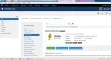 7.webp70.2 KB · Görüntüleme: 417
7.webp70.2 KB · Görüntüleme: 417 -
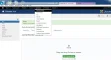 8.webp45.6 KB · Görüntüleme: 413
8.webp45.6 KB · Görüntüleme: 413 -
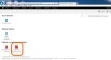 8.1.webp38.7 KB · Görüntüleme: 413
8.1.webp38.7 KB · Görüntüleme: 413 -
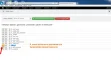 8.2.webp52.7 KB · Görüntüleme: 412
8.2.webp52.7 KB · Görüntüleme: 412 -
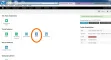 9.webp47.4 KB · Görüntüleme: 414
9.webp47.4 KB · Görüntüleme: 414 -
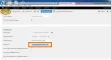 10.webp46.9 KB · Görüntüleme: 415
10.webp46.9 KB · Görüntüleme: 415 -
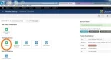 11.webp54.2 KB · Görüntüleme: 415
11.webp54.2 KB · Görüntüleme: 415 -
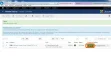 15.webp61.1 KB · Görüntüleme: 416
15.webp61.1 KB · Görüntüleme: 416 -
 17.webp125.7 KB · Görüntüleme: 415
17.webp125.7 KB · Görüntüleme: 415 -
 20.webp45 KB · Görüntüleme: 403
20.webp45 KB · Görüntüleme: 403